Perforceサービスに未接続で使用する
P4Vは作業中にPerforceサービスへの接続を失った場合、以下のメッセージを表示します。
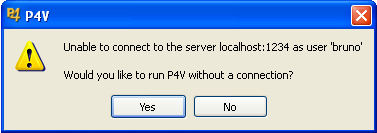
[はい]をクリックし、必要に応じてファイルの編集、追加、削除などの作業を続行します。接続を失う前にチェックアウトしていなかったファイルを編集する必要がある場合は、ファイルの書き込み権限を手動で有効にします。
接続が回復したら、[接続] > [再接続]を選択します。
オフラインで作業した最新状態にPerforceディポを更新する手順は以下のとおりです。
-
編集、追加、削除したファイルが含まれているフォルダをコンテキストクリックし、[非接続の作業を照合する...]を選択します。
-
調整する必要のあるファイルが存在する場合は、[非接続の作業を照合する]ダイアログが表示されます。
P4Vはワークスペースとディポを比較して以下をダイアログに一覧表示します。
-
チェックアウトせずにローカルで変更されたファイル。チェックアウトするファイルを選択して変更をサブミットします。
-
ディポ内に存在しないローカルファイル。追加のためマーキングするファイルを選択します。
-
ローカルワークスペースに存在しないディポファイル。削除のためマーキングするファイルを選択します。
名前が変更されているファイルの場合、元のファイルと新しいファイル名を統合し、元のファイルを削除する必要があります。ワークスペースのディレクトリ構造を変更している場合、ワークスペースビューの調整が必要になることがあります。詳細情報は、ファイルまたはフォルダのリネームと移動およびワークスペースビューを設定するを参照してください。
-
-
任意指定で[詳細な照合]をクリックし、フォルダdiffユーティリティを開きます。ワークスペースおよびディポのファイルを左右に並べて表示できます。
フォルダdiffは一致していないファイルごとに推奨される操作を[調整オプション]に表示します。ファイルをコンテキストクリックして、目的の調整オプションを選択します。
詳細情報は、フォルダdiffユーティリティを使用するを参照してください。
-
[非接続の作業を照合する]ダイアログで、変更の追加先のチェンジリストを選択します。
-
[照合]をクリックし、ダイアログで選択した変更を選択済みチェンジリストに追加します。
-
チェンジリストをサブミットします。